4830修改BIOS更加节能
来源:互联网 发布:steam怎么设置中文mac 编辑:程序博客网 时间:2024/04/25 06:28
4830修改BIOS更加节能 
ATI 的Powerplay技术让我们在平时使用中降低显卡功耗,游戏中又不降低性能,是个好东西。Powerplay主要是通过显卡的BIOS实现,通过修改BIOS,针对自己显卡的具体情况,达到最优。
别说Powerplay没有,别说买了中高端显卡就是为了用电促发展的,游戏只是娱乐,只占小部分时间,大部分平常应用时用不着让显卡跑太快,能节约能源就节约,是不。
手头有ATI的都可以试试修改BIOS的方法来降频省电,powerplay技术还是很实用的。
下面就以我的4830为例来说明如何修改BIOS。BS:其实网上有很详尽的方法,我就是看了高手的教程“启亨4830测试,PowerPlay修改,Win7测试部分”,才会弄的。 百度搜索那篇“启亨4830测试,PowerPlay修改,Win7测试部分”,上面有所需软件的下载。
我的是迪兰恒进4830,2009.2.27 690入手。好像散热不怎么好,成都室温12度左右,显卡平常都40度以上,跑起游戏会到69度。后来自己重新涂硅脂,跑游戏57度左右。
听说现在显卡都挺耐热的,100度都没问题,但温度当然是降下来的好,是不。

修改为100/100,温度不怎么降,无法得知耗电如何,反正风扇转速不高,不管。
下面说明如何修改
需要软件:
ATIWinFlash 2.0.1.5 windows下刷ATI BIOS的软件,当然,也可以保存BIOS了
Radeon Bios Editor 1.18 即 RBE1.18,专门修改ATI 的BIOS的软件,这个版本才支持4830
先见个面:

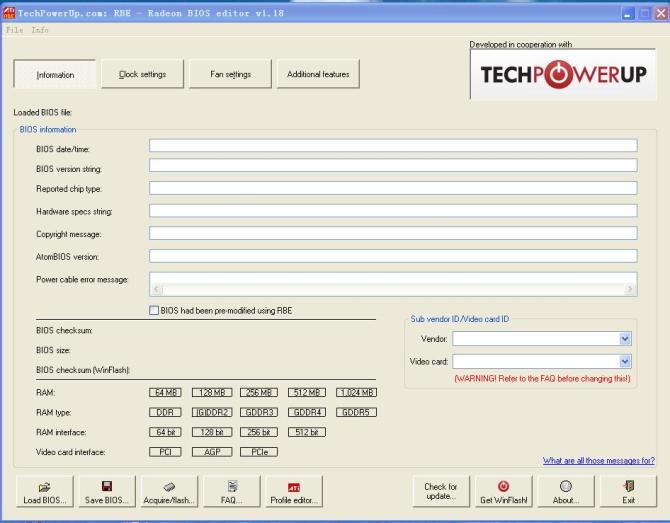
先用ATIWinflash保存显卡BIOS,“保存”。。。。随便起个名
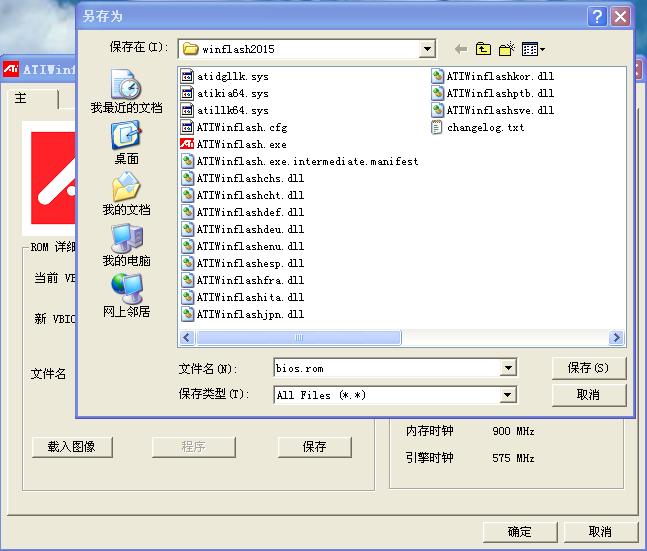
然后打开Radeon Bios Editor 1.18,载入先前保存的BIOS文件。“Load BIOS…”。。。。
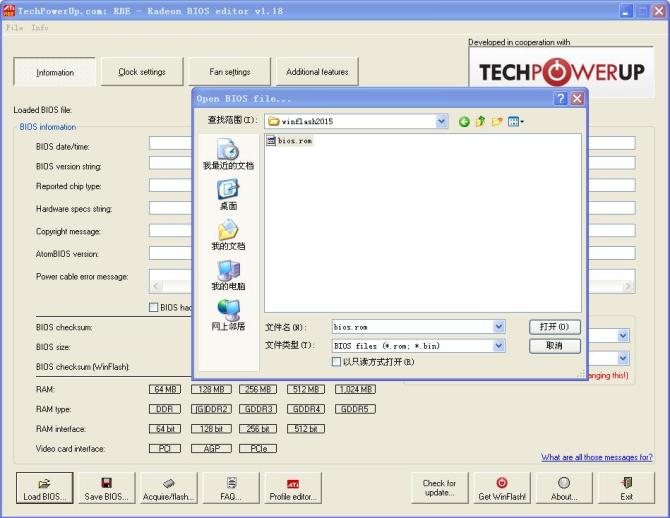
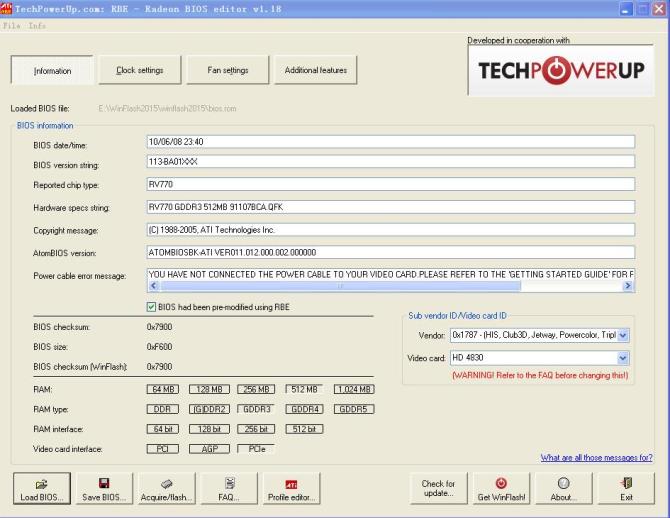
这就看到BIOS信息了,哈哈,爽吧。。。
但这第一面的东西没多大的用,又不敢把HD 4830改为HD 4870。。。
点击“Clock settings”,开始修改频率。
说明一下,这里我载入早先保存的原版迪兰恒进4830 BIOS,也就是没修改过的,上面截图时忘了,恕我不改了。
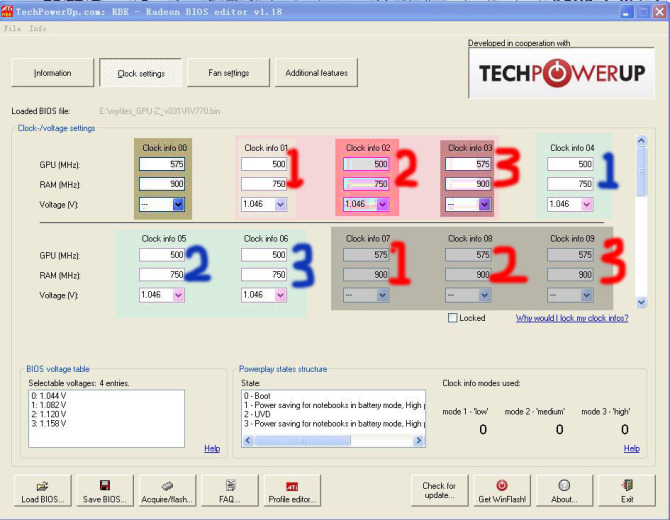
看到很多频率,有GPU的,有显存(RAM)的,还有电压,这么多,怎么分呢?
上图已经分好了
第0组 Clock info 00 开机默认频率
第1组 Clock info 01 ~ Clock info 03 Powerplay 设置,01:2D频率; 02:低3D频率; 03:高3D频率
第2组 Clock info 04 ~ Clock info 06 高清视频 设置,01:低视频频率; 02:中视频频率; 03:高视频频率
第3组 Clock info 07 ~ Clock info 09 Powerplay 设置,01:2D频率; 02:低3D频率; 03:高3D频率
其实,有心的话可以看到下面的“Powerplay states structure”,0、1、2、3组分别对应上面的说明,点击,软件就特显各个组。
第1组最重要,第3组和第1组相同即可,或者干脆不改。
明白之后就开始设置,具体就看自己了。
下面给出我的设置

电压的调整可能也很重要,我在调低的项目中都把电压改为1.044V,默认频率的电压就不管,原来就是“--”样式的,大概是自动调整吧。
当然,在这里超频显卡也是可以的,但不要太贪心了,黑屏就不好玩了。
到这里了,保存。。。。。
下面要刷新BIOS了,有一定的风险,刷新过程中断电肯定不行,到底如何,自己把握,本人不负责。
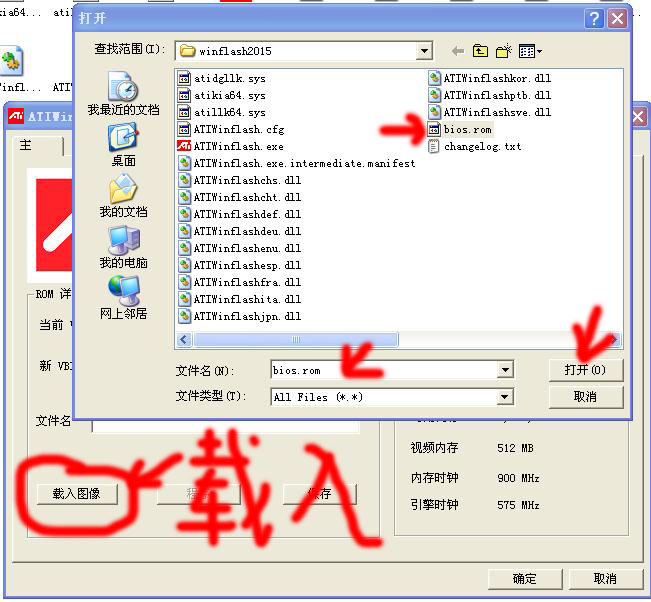
载入后,点击“程序”(这个翻译让我很无语,怎么翻译的,哎。。。大家知道这个是刷新就可以了),这样就开始刷新 BIOS了。
说明:刷新要一些时间,初时还好,看到进度条挺快的,但到一定时候,大概五分之四的时候,会发现卡住,鼠标不能动,按键盘的NumLock也没反应,不要慌,耐心点,一会儿就弹出一个对话框说恭喜刷新VBIOS成功,恭喜恭喜,呵呵。之后就会要求重启,重启就行。
细看Radeon Bios Editor 1.18的话,发现,还可以调整显卡风扇转速,根据温度的不同改变转速。迪兰的4830温度不低,提高风扇转速也没有用,几次调整后,我让风扇在50度时才增到53%的转速,具体怎么调,大家就根据自己的情况了。Radeon Bios Editor 1.18的其他功能,就请大家自己去探索。
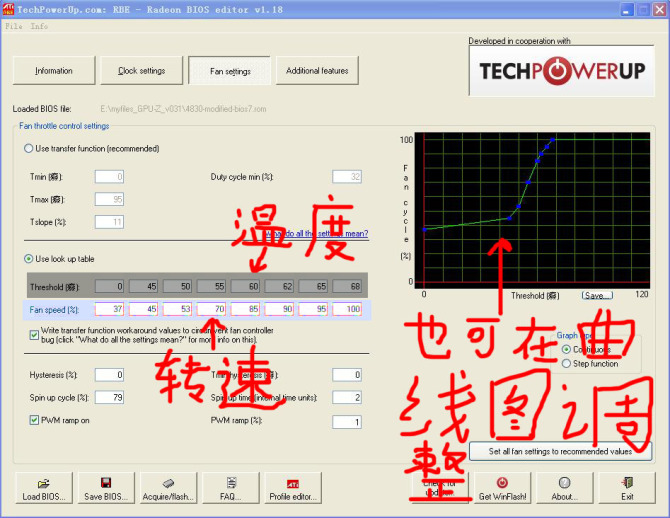
节约能源我争先,ATI显卡最先行!!!!!
别说Powerplay没有,别说买了中高端显卡就是为了用电促发展的,游戏只是娱乐,只占小部分时间,大部分平常应用时用不着让显卡跑太快,能节约能源就节约,是不。
手头有ATI的都可以试试修改BIOS的方法来降频省电,powerplay技术还是很实用的。
下面就以我的4830为例来说明如何修改BIOS。BS:其实网上有很详尽的方法,我就是看了高手的教程“启亨4830测试,PowerPlay修改,Win7测试部分”,才会弄的。 百度搜索那篇“启亨4830测试,PowerPlay修改,Win7测试部分”,上面有所需软件的下载。
我的是迪兰恒进4830,2009.2.27 690入手。好像散热不怎么好,成都室温12度左右,显卡平常都40度以上,跑起游戏会到69度。后来自己重新涂硅脂,跑游戏57度左右。
听说现在显卡都挺耐热的,100度都没问题,但温度当然是降下来的好,是不。

修改为100/100,温度不怎么降,无法得知耗电如何,反正风扇转速不高,不管。
下面说明如何修改
需要软件:
ATIWinFlash 2.0.1.5 windows下刷ATI BIOS的软件,当然,也可以保存BIOS了
Radeon Bios Editor 1.18 即 RBE1.18,专门修改ATI 的BIOS的软件,这个版本才支持4830
先见个面:

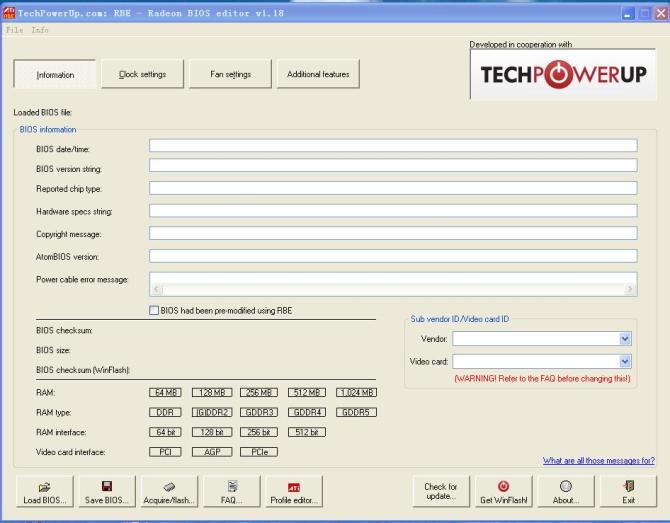
先用ATIWinflash保存显卡BIOS,“保存”。。。。随便起个名
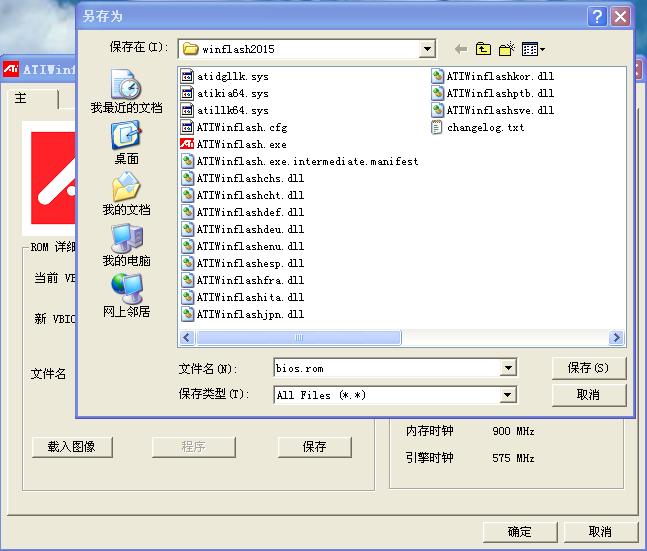
然后打开Radeon Bios Editor 1.18,载入先前保存的BIOS文件。“Load BIOS…”。。。。
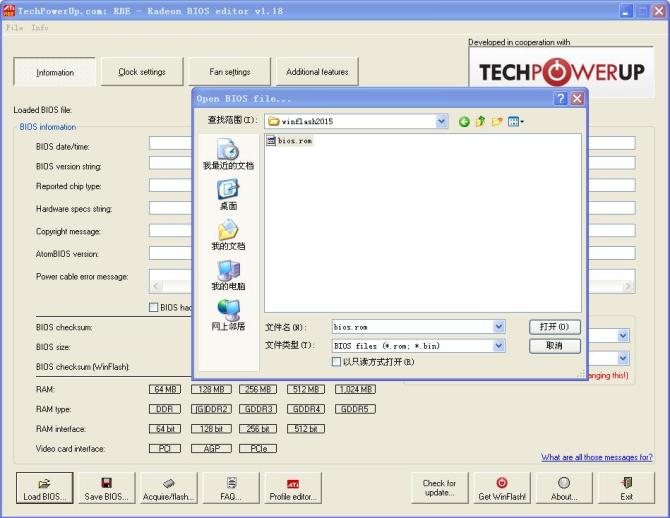
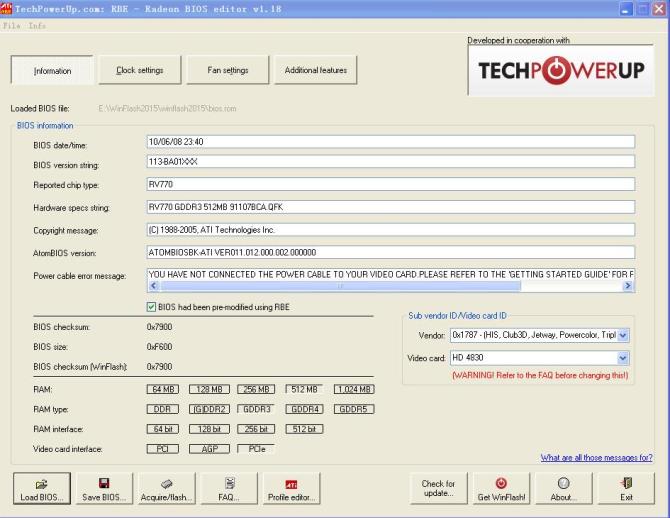
这就看到BIOS信息了,哈哈,爽吧。。。
但这第一面的东西没多大的用,又不敢把HD 4830改为HD 4870。。。
点击“Clock settings”,开始修改频率。
说明一下,这里我载入早先保存的原版迪兰恒进4830 BIOS,也就是没修改过的,上面截图时忘了,恕我不改了。
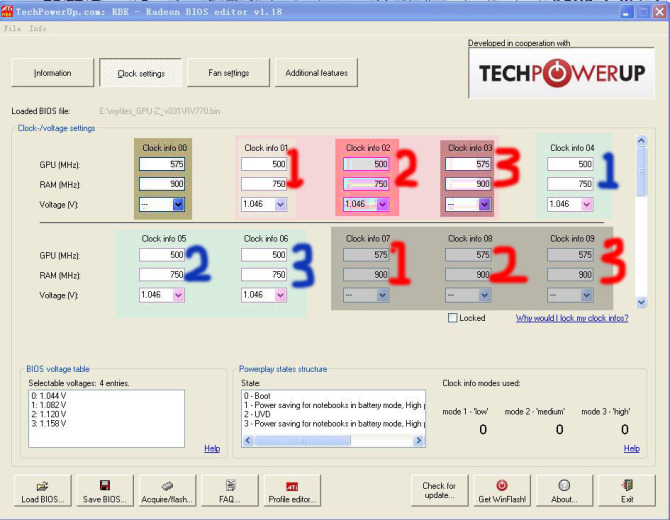
看到很多频率,有GPU的,有显存(RAM)的,还有电压,这么多,怎么分呢?
上图已经分好了
第0组 Clock info 00 开机默认频率
第1组 Clock info 01 ~ Clock info 03 Powerplay 设置,01:2D频率; 02:低3D频率; 03:高3D频率
第2组 Clock info 04 ~ Clock info 06 高清视频 设置,01:低视频频率; 02:中视频频率; 03:高视频频率
第3组 Clock info 07 ~ Clock info 09 Powerplay 设置,01:2D频率; 02:低3D频率; 03:高3D频率
其实,有心的话可以看到下面的“Powerplay states structure”,0、1、2、3组分别对应上面的说明,点击,软件就特显各个组。
第1组最重要,第3组和第1组相同即可,或者干脆不改。
明白之后就开始设置,具体就看自己了。
下面给出我的设置

电压的调整可能也很重要,我在调低的项目中都把电压改为1.044V,默认频率的电压就不管,原来就是“--”样式的,大概是自动调整吧。
当然,在这里超频显卡也是可以的,但不要太贪心了,黑屏就不好玩了。
到这里了,保存。。。。。
下面要刷新BIOS了,有一定的风险,刷新过程中断电肯定不行,到底如何,自己把握,本人不负责。
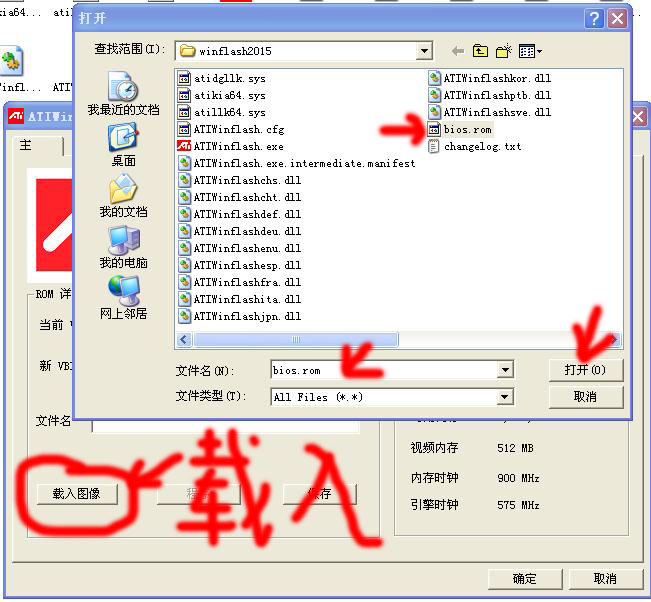
载入后,点击“程序”(这个翻译让我很无语,怎么翻译的,哎。。。大家知道这个是刷新就可以了),这样就开始刷新 BIOS了。
说明:刷新要一些时间,初时还好,看到进度条挺快的,但到一定时候,大概五分之四的时候,会发现卡住,鼠标不能动,按键盘的NumLock也没反应,不要慌,耐心点,一会儿就弹出一个对话框说恭喜刷新VBIOS成功,恭喜恭喜,呵呵。之后就会要求重启,重启就行。
细看Radeon Bios Editor 1.18的话,发现,还可以调整显卡风扇转速,根据温度的不同改变转速。迪兰的4830温度不低,提高风扇转速也没有用,几次调整后,我让风扇在50度时才增到53%的转速,具体怎么调,大家就根据自己的情况了。Radeon Bios Editor 1.18的其他功能,就请大家自己去探索。
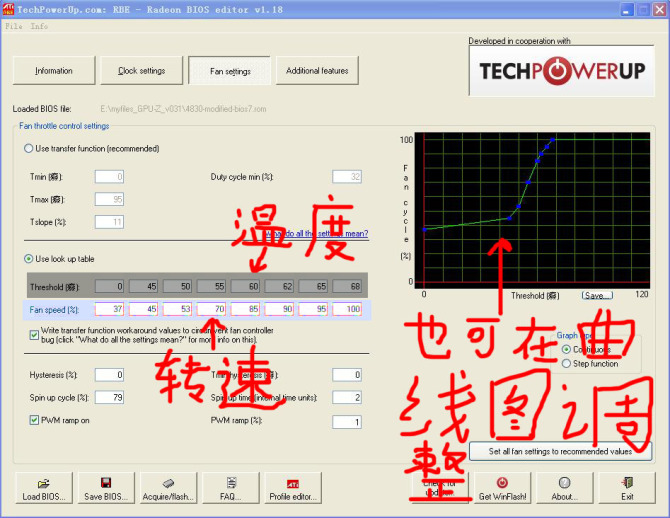
节约能源我争先,ATI显卡最先行!!!!!
- 4830修改BIOS更加节能
- Cloudy 节能环的修改
- 节能
- 修改BIOS密码
- AMD R9 280x tri-x vapor-x OC 刷新BIOS来节能降温
- VirtualBox VBoxManage修改BIOS信息
- Virtualbox 修改bios很方便
- BIOS密码无法修改,对BIOS放电也不行
- 巧妙修改虚拟机的BIOS信息
- 引用 oem 和主板bios修改方法
- VM修改BIOS安装OEM系统
- 定时开关机——不用修改BIOS
- 修改VMWARE BIOS的三种方法
- BIOS全屏开机画面LOGO的修改
- 修改VirtualBox的BIOS 体验OEM
- Thinkpad X240修改bios引导方式
- 笔记本安装ghostxp 修改bios…
- VC++ 修改VMware BIOS、uuid_location、ethernet0_address等
- Vuze--Java路径配置
- 解决mysql不能创建函数
- 搬家到CSDN
- 《卓有成效的管理者》——学习心得(八)
- asp.net 汉字取首字母
- 4830修改BIOS更加节能
- 防土豆网视频效果....
- 使用 Eclipse 生成 javadoc
- onclick事件汇总
- 用 Smarty 实现多语言网站
- WINCE中只允许程序运行一个实例
- Symbian数据库
- sql日期格式化
- 计算数组中元素出现的百分比


